※記事内に商品プロモーションを含む場合があります
さくらのVPSを契約(無料おためしも含む)後
仮登録完了メールが届きます。
そのメールの中に
《VPSコントロールパネル ログイン情報》
のなかにVPSコントロールパネルのURLがあり
IPとログインパスワードが書かれています。
その前に作業ユーザー名とパスワードを決めておきます。
その後にrootのパスワードも変更するのでIDとパスワードを
管理できるIDMがパスワード生成ツールがあるのでお勧めです。
あと、SSHのポート番号も変更するので1000番台以上なら良いかも
しれません。
このIPとパスワードでログインできます。
そうするとこんな画面が出てくるので
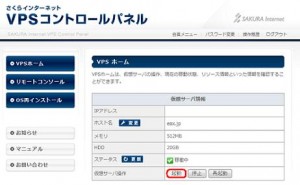
起動ボタンをクリックするとさくらのVPSが起動開始します。
SSHからアクセス
SSHにはTeraTermを使用します。
ソフトは前もってインストールを完了させておいてください。
SSHでログインできたら
まず作業ユーザーを作成します。
この時はrootで必ず作業してください。
ここでコマンドを入力します。
useradd [作業ユーザ] ENTER
passwd [作業ユーザ] ENTER
New UNIX password:[作業ユーザ用パスワード]
Retype new UNIX password:[作業ユーザ用パスワード]
passwd: all authentication tokens updated successfully.
パスワードは2箇所入力します。
あとでrootによるログインを禁止にするので
suコマンドでrootへ移るときこのままではユーザーの作成など
が出来なくなってしまいます。
ユーザー操作が必要な時はsu –にします。
(suにスペースとーが入っています。)
もしいらないユーザーが居たら、
userdel [消したいユーザー}で消せます。
このときもroot権限が必要です。
あと次に重要なのがrootのパスワード
IDMなので英小文字、数字、記号をあわせた15文字以上だと
問題ないでしょう。
IDMからTeraTermへは直接コピーできないのでパスワードの上で
右クリック→貼り付けでパスワードは貼り付けますし、
SSH上では表示されませんが、右クリックするだけで貼り付けられます。
SSHの設定
やることは
SSHのポート変更、rootによるログイン禁止を行います。
次のコマンドでviを起動しますので変更してください。
viの簡単な操作方法はこちら
簡易テキストエディタvi
vi /etc/ssh/sshd_config
最初に変更するのはポート番号この番号は覚えて置かないと
自分がログインできなくなるのでIDM二メモしておくなり
ID、PASSなどと同じくしっかり管理してください。
約13行目にある
Port 22
↓
Port 1000
ポート番号を好きな番号に変更。
1000以下だと他のサービスと被る恐れがあります。
次にrootにようるSSH直接ログイン禁止。
約61行目付近にある
#PasswordAuthentication yes
↓
PasswordAuthentication no
#のコメントアウトが付いているかもしれませんが、
コメントアウトも取ってyes→noに変更してください。
これで編集は終了。
vi上で:wqと入力すれば終わりです。
sshdを再起動させる前にファイアーウォール(iptables)の設定が
必要です。
sshdを再起動させる前はiptabelsの設定をポート22番と新しく設定したポート番号
両方を設定してsshd再起動後に22番を弾く設定にしてください。
次にsshdサービスの再起動を行います。
サービスの再起動は作業ユーザが行うとパーミッションで引っかかるかも
知れないのでrootで行います。
/etc/init.d/sshd restart
でサービスの先起動が行われます。
[OK]が2箇所STOPとSTART出てない場合は先ほどの編集で問題が発生している
可能性があるので修正してから再度行ってください。
でないとSSHでのログインが出来なくなる可能性があります。
OKだったら、
TeraTermの接続を切って再度接続させてください。
もちろん、先ほど設定した作業ユーザーとポート番号で。
